Sabia que você pode configurar mensagens automáticas no Whatsapp para otimizar seu tempo e não deixar clientes esperando? Veja como!
É inegável que o WhatsApp se consolidou como uma das principais ferramentas de comunicação entre empresas e clientes. Com mais de 2 bilhões de usuários ao redor do mundo, ele se tornou essencial para negócios que buscam oferecer um atendimento rápido, eficiente e personalizado. No entanto, responder manualmente a cada mensagem recebida pode ser uma tarefa desafiadora, especialmente para empresas que lidam com um grande volume de interações diárias.
É aqui que entram as mensagens automáticas WhatsApp. Essa funcionalidade permite que sua empresa continue a fornecer um atendimento de qualidade, mesmo quando você não está disponível, garantindo respostas rápidas e otimizando o tempo de sua equipe.
Neste guia completo, vamos ensinar passo a passo como configurar essas mensagens automáticas Whatsapp e aproveitar ao máximo essa poderosa ferramenta de comunicação.
Passo a passo para configurar mensagens automáticas WhatsApp
Para utilizar as mensagens automáticas WhatsApp, é necessário ter o WhatsApp Business, que oferece uma série de ferramentas voltadas para empresas. Siga o passo a passo abaixo para configurar suas mensagens automáticas:
1º Passo
Se ainda não utiliza o WhatsApp Business, baixe o aplicativo na App Store (iOS) ou Google Play Store (Android) e configure sua conta empresarial.
Com o aplicativo Whatsapp Business aberto, toque nos três pontos verticais (canto superior direito) para abrir o menu. Clique em Configurações.
A partir da tela de Configurações, entre em Ferramentas comerciais e localize a seção Ferramentas de mensagem.
Vamos começar configurando a mensagem que será enviada automaticamente para novos contatos ou para quem não interage com sua empresa há mais de 14 dias. Para isso, toque na opção Mensagem de saudação.
2º Passo
Na tela aberta, ative a opção Enviar mensagem de saudação’ e toque no ícone de lápis (lado direito) para personalizar o texto. Depois de escrever sua saudação, dê um OK na caixa de texto e toque em Salvar no canto superior direito.
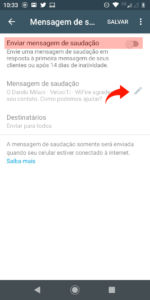
Agora, quando um cliente entrar em contato com você, ele vai receber a mensagem programada, conforme o exemplo abaixo:
3º Passo
Agora, vamos configurar uma mensagem para ser enviada fora do horário de funcionamento do estabelecimento. Para isso, volte para a tela Ferramentas comerciais, localize novamente a seção Ferramentas de mensagem e toque na opção Mensagem de ausência.
4º Passo
Ative a opção Enviar mensagem de ausência e toque no ícone de lápis (lado direito) para personalizar seu texto. Depois de escrever a mensagem, dê um OK na caixa de texto.
5º Passo
Para definir quando sua mensagem de ausência será enviada, toque em Horário e selecione a opção Fora do horário de atendimento para seguir os horários cadastrados no seu Perfil comercial.
Se quiser personalizar o horário de envio, selecione a opção Horário programado e delimite o período manualmente.
Por fim, toque em Salvar no canto superior direito.
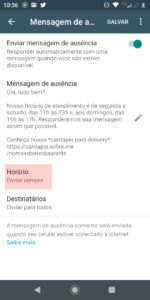

Quando um cliente entrar em contato fora dos seus horários de funcionamento, ele deve receber a mensagem programada, conforme o exemplo da imagem.
Tanto nas mensagens de ausência, quanto nas de saudação, é possível definir quais destinatários vão participar da automação. Você pode usar essa configuração para evitar que funcionários do estabelecimento ou algum contato pessoal não recebam as mensagens automáticas.
Bônus: Respostas rápidas
Outro recurso disponível no aplicativo são as Respostas rápidas. Diferente das mensagens de saudação ou ausência, elas não são enviadas automaticamente, mas ainda assim podem te ajudar a poupar tempo e agilizar o atendimento.
Com as Respostas rápidas, você pode configurar atalhos de teclado para facilitar o envio de mensagens ou respostas recorrentes, como informações sobre produtos ou um agradecimento.
Para configurar o recurso, vá até a área Ferramentas comerciais (2º passo do tutorial) e clique em Respostas rápidas.
Para usar as respostas configuradas, é só digitar / e selecionar o atalho na lista.
WhatsApp Business: A plataforma para mensagens automáticas
Para configurar mensagens automáticas WhatsApp, é essencial utilizar o WhatsApp Business. Diferente do WhatsApp padrão, o WhatsApp Business é uma plataforma desenvolvida especificamente para atender às necessidades de pequenas e médias empresas, oferecendo diversas ferramentas que facilitam a comunicação e o atendimento ao cliente.
As mensagens automáticas WhatsApp são uma dessas funcionalidades exclusivas, que permitem que sua empresa mantenha um atendimento contínuo, mesmo fora do horário comercial. Além das mensagens automáticas, o WhatsApp Business oferece outras ferramentas como catálogos de produtos, etiquetas de clientes e perfis comerciais personalizados.
Se você ainda não migrou para o WhatsApp Business, essa pode ser a oportunidade ideal para aproveitar todos os recursos que ele oferece e otimizar o relacionamento com seus clientes.
Benefícios de usar mensagens automáticas WhatsApp
Utilizar mensagens automáticas WhatsApp traz uma série de vantagens para o seu negócio. Um dos principais benefícios é a economia de tempo. Com as respostas automáticas, seus clientes recebem uma resposta inicial imediata, mesmo quando você não está disponível, o que reduz o tempo de espera e aumenta a satisfação do cliente.
Outro ponto positivo é a padronização da comunicação, permitindo que todas as interações sigam um padrão consistente e profissional, independentemente de quem está atendendo ou do momento em que o cliente entra em contato.
As mensagens automáticas WhatsApp também contribuem para a organização interna da empresa. Com respostas predefinidas, é possível agilizar processos repetitivos, como o envio de informações sobre horário de funcionamento, políticas de troca ou confirmação de pedidos. Isso libera tempo para que a equipe possa focar em tarefas mais complexas e estratégicas.
Tipos de mensagens automáticas no WhatsApp
Existem diferentes tipos de mensagens automáticas WhatsApp que podem ser configuradas, dependendo das necessidades do seu negócio. Aqui estão os principais:
- Mensagens de Ausência: Enviadas automaticamente quando você está fora do horário de atendimento ou indisponível.
Exemplo de uso: Informar aos clientes que o atendimento será retomado no próximo dia útil.
- Mensagens de Saudação: São enviadas automaticamente para novos clientes, para quem entra em contato pela primeira vez ou para quem retorna depois de algum tempo.
Exemplo de uso: Dar as boas-vindas e direcionar o cliente para os próximos passos no atendimento.
- Respostas Rápidas: São mensagens predefinidas que podem ser enviadas rapidamente para responder perguntas frequentes ou fornecer informações básicas.
Exemplo de uso: Enviar detalhes sobre horários de funcionamento ou políticas de troca e devolução.
Exemplos de mensagens automáticas para WhatsApp
Personalizar suas mensagens automáticas WhatsApp pode fazer toda a diferença na percepção dos seus clientes. Aqui estão algumas ideias de mensagens automáticas que você pode usar:
- Mensagem de Boas-vindas/Saudação:
- “Olá, [Nome do Cliente]! Obrigado por entrar em contato com a [Nome da Empresa]. Estamos aqui para ajudá-lo. Como podemos ajudá-lo hoje?”
- Mensagem de Ausência:
- “Olá! No momento estamos fora do horário de atendimento. Nosso horário é de segunda a sexta, das 9h às 18h. Retornaremos o seu contato assim que possível. Obrigado pela compreensão!”
- Mensagem de Promoção:
- “Obrigado por entrar em contato! Aproveite nossa promoção especial de 10% de desconto em todos os produtos. Utilize o código PROMO10 na sua próxima compra!”
- Mensagem de Confirmação de Pedido:
- “Seu pedido foi confirmado! Em breve enviaremos os detalhes de envio e prazo de entrega. Agradecemos por escolher a [Nome da Empresa]!”
Essas mensagens automáticas não apenas otimizam seu atendimento, mas também ajudam a criar uma conexão mais próxima com o cliente, mesmo quando você não está disponível para responder imediatamente.
Dicas para maximizar o uso de mensagens automáticas whatsApp
Configurar mensagens automáticas WhatsApp é apenas o primeiro passo. Para realmente aproveitar ao máximo essa funcionalidade e oferecer uma experiência superior ao cliente, é importante seguir algumas boas práticas.
Abaixo, compartilhamos dicas valiosas para otimizar o uso dessas mensagens e garantir que elas realmente contribuam para a eficiência do seu atendimento.
- Personalize sempre que possível: Embora as mensagens automáticas WhatsApp sejam padrões, você pode adaptá-las para diferentes contextos ou campanhas sazonais.
- Monitore a eficácia: Analise regularmente as métricas de resposta e veja como as mensagens automáticas WhatsApp estão impactando o atendimento ao cliente.
- Atualize conforme necessário: As necessidades de comunicação da sua empresa podem mudar com o tempo. Garanta que as mensagens automáticas reflitam essas mudanças.
Quando evitar o uso de mensagens automáticas WhatsApp
Embora extremamente úteis, é importante usar as mensagens automáticas WhatsApp de forma estratégica. Evite utilizá-las em situações que requerem uma resposta mais personalizada ou que podem ser mal interpretadas pelo cliente.
Se o seu negócio lida com casos sensíveis, como reclamações ou suporte técnico, prefira um atendimento mais humanizado.
Facilite a gestão do seu negócio com WiFire Menu
Assim como as mensagens automáticas no WhatsApp, o WiFire Menu é uma ferramenta poderosa para automatizar e otimizar a gestão do seu negócio. Com o WiFire Menu, você pode gerenciar pedidos, cardápios e o atendimento ao cliente de forma centralizada e eficiente, garantindo que sua operação funcione sem falhas, mesmo nos momentos de maior demanda.
Ao integrar a praticidade das mensagens automáticas com o controle do WiFire Menu, você cria uma experiência de atendimento ainda mais ágil e satisfatória para seus clientes.
Experimente o WiFire Menu e leve a eficiência do seu negócio para o próximo nível.

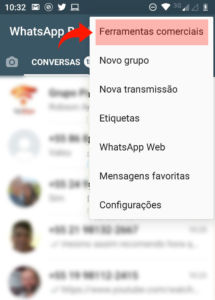
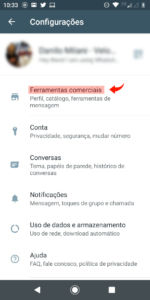
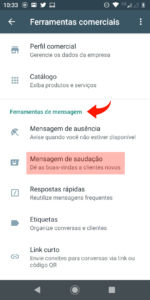



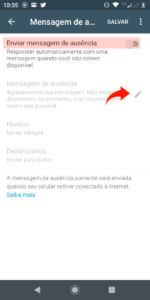
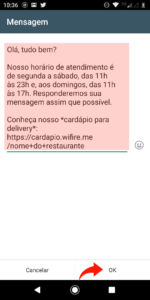
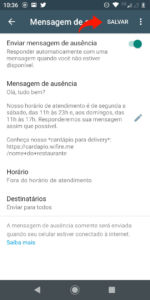



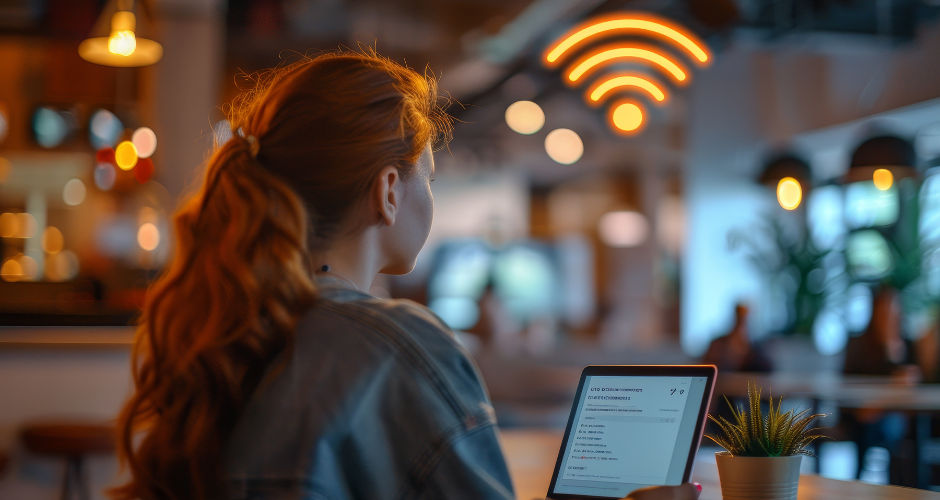


Faça seu comentário